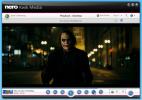Kako ukloniti tišinu iz audio datoteke u sustavu Windows 10
Prolaze profesionalno uređene audio datoteke puno promjena postprodukcije. Ako ste novi u snimanju bilo kakve vrste zvuka, moguće je da zapisa / datoteka koje imate prilično tihi dijelovi. Audio datoteka će proći kroz nekoliko rundi uređivanja i u tom procesu uređivanja vjerojatno možete izrezati tihe dijelove. To može potrajati, a često je neugodno zaustavljanje u procesu uređivanja. Ako želite automatizirati postupak, Audacity ima ugrađenu značajku koja čini posao.
Uklonite tišinu iz audio datoteke
Otvorite Audacity i dodajte datoteku iz koje želite ukloniti zvuk. Tišina je označena tako da valna duljina ide ravno. Dvaput kliknite bilo gdje na pjesmi da biste je odabrali, ili jednostavno kliknite i povucite dio audio datoteke iz koje želite ukloniti zvuk da biste ga odabrali.

Nakon što je odabrana audio datoteka ili dio audio datoteke, idite na Učinci> Skraći tišinu.
U prozoru koji se otvori pogledajte dva polja; polje "Trajanje" u odjeljku "Otkrivanje tišine" i polje "Odreži se" u odjeljku Akcija.
Polje trajanja je način na koji aplikacija prepoznaje tišinu, tj. Ako se ništa ne govori ili ne pjeva tijekom 0,5 sekundi, označava tihi dio u audio datoteci. Polje „Odreži se“ označava koliko će tišine biti izrezano. Ostavit će mu svega 0,5 sekundi, a to bi trebalo biti dovoljno za slučaj da kasnije trebate miješati i preurediti bitove zvuka. Učinit će to tako da se različite dijelove zvuka i dalje lako razlikuju jedan od drugog.
Započnite s ovim zadanim postavkama, ali ako vam ostanu s previše tišine u datoteci ili će smanjiti iz stvarnog zvuka, možete poništiti promjenu i promijeniti te parametre kada sljedeći rez smanjite tišinu vrijeme.

Kliknite U redu, a svi tihi dijelovi bit će uklonjeni iz audio zapisa. Kao rezultat toga, staza će biti manje dužine. Promjena duljine ovisi o tome koliko je izrezano jer je bilo tiho.

Ako ste zadovoljni sa zvukom koji imate, možete nastaviti s uređivanjem i spremiti ga. Iako sada možete prebrisati izvornu datoteku, ne preporučujemo je. Uvijek je dobra ideja izvorni zvuk biti dostupan dok ne završite s projektom. U nekim slučajevima može biti dobra ideja zadržati izvornu audio datoteku, pa kad datoteku spremite s izmjenama, spremite je s drugim nazivom.
Da biste spremili datoteku, idite na Datoteka> Izvezi.
traži
Najnoviji Postovi
Juicebox: Stvorite HTML5 fotogalerije i ugradite ih u web stranice
Dijeljenje zbirke fotografija s prijateljima ili obitelji na intern...
Pretvorite bilo koji segment medijskih datoteka u audio format s besplatnim audio ekstraktorom
U prošlosti smo pokrivali neke audio uređaje, ali ništa slično Besp...
Snimite DVD, Blu-ray i upravljajte medijskim datotekama s besplatnim medijima Nero Kwik
Nero aplikacije uvijek su bile odličan resurs za upravljanje multim...